1、通过组策略禁用OneDrive文件存储,阻止同步并防止启动;2、取消链接账户以停止同步且保留本地文件;3、在任务管理器中禁用开机自启动以减少资源占用;4、修改注册表移除资源管理器中的OneDrive快捷入口,实现全面禁用。
如果您在使用Windows 10时希望停止OneDrive的自动同步或完全禁用其功能,可能是由于不希望个人文件被自动上传至云端,或希望释放系统资源。以下是彻底关闭和禁用OneDrive服务的操作步骤。
本文运行环境:Dell XPS 13,Windows 10 专业版。
一、通过组策略禁用OneDrive文件存储
此方法适用于Windows 10专业版或企业版用户,通过本地组策略阻止OneDrive进行文件同步,从而实现功能层面的禁用。
1、按下 Win + R 组合键打开“运行”窗口。
2、输入 gpedit.msc 并按回车,以启动本地组策略编辑器。
3、在左侧导航栏中依次展开“计算机配置” → “管理模板” → “Windows 组件” → “OneDrive”。
4、在右侧找到“禁止使用OneDrive进行文件存储”策略,双击打开。
5、在弹出的设置窗口中选择“已启用”,然后点击“确定”保存设置。
6、重启电脑后,OneDrive将无法用于文件存储,且不会在登录时自动启动。
二、取消链接OneDrive账户
此操作可将当前设备与Microsoft账户中的OneDrive服务解绑,停止所有文件同步,但不影响云端数据。
1、在任务栏右下角的通知区域找到 OneDrive云图标,单击打开。
2、点击OneDrive界面右上角的“帮助和设置”图标(齿轮形状)。
3、进入“设置”选项卡,切换到“账户”页面。
4、点击“取消链接此电脑”按钮,确认操作。
法语写作助手
法语助手旗下的AI智能写作平台,支持语法、拼写自动纠错,一键改写、润色你的法语作文。
31
查看详情
5、完成取消链接后,本地文件夹将不再同步,但保留本地副本。
三、禁用OneDrive开机自启动
通过任务管理器控制启动项,防止OneDrive在系统启动时自动运行,减少后台资源占用。
1、右键点击任务栏空白处,选择“任务管理器”打开。
2、切换到“启动”选项卡,查找名称为“OneDrive”的启动项。
3、右键点击该条目,选择“禁用”。
4、重启电脑后,OneDrive将不会随系统自动启动。
四、从资源管理器移除OneDrive快捷入口
修改注册表可隐藏文件资源管理器中的OneDrive快捷链接,使界面更简洁。
1、按下 Win + R 打开运行窗口,输入 regedit 并回车,打开注册表编辑器。
2、导航至以下路径:HKEY_CLASSES_ROOT\CLSID\{018D5C66-4533-4307-9B53-224DE2ED1FE6}
3、在右侧找到名为 System.IsPinnedToNameSpaceTree 的DWORD值,双击编辑。
4、将其数值数据由“1”改为“0”,点击“确定”。
5、关闭注册表编辑器,重启文件资源管理器或电脑,OneDrive入口将从资源管理器中消失。
以上就是win10如何彻底关闭onedrive_OneDrive卸载与禁用方法详解的详细内容,更多请关注php中文网其它相关文章!
相关标签:
word windows 计算机 电脑 win10 注册表 资源管理器 win windows microsoft onedrive
大家都在看:
win11 OneDrive一直卡在“正在处理更改”怎么办_win11OneDrive卡在处理更改解决方案
win10如何解决OneDrive一直正在处理更改的问题 _Win10 OneDrive一直处理更改修复方法
windows10资源管理器导航窗格里的onedrive怎么删除_windows10删除资源管理器导航窗格OneDrive的方法
windows怎么禁用onedrive开机自启_onedrive开机自启禁用方法
windows8的skydrive(onedrive)怎么关闭_windows8关闭OneDrive的方法